很多新手小伙伴不知道ppt怎么录制旁白,今天就安利一款可以直接搞定录制和后期的免费ppt微课录制工具——万彩录课大师。
首先我们打开软件,将需要ppt导入,检查设备是否正常就可以开始录制了。
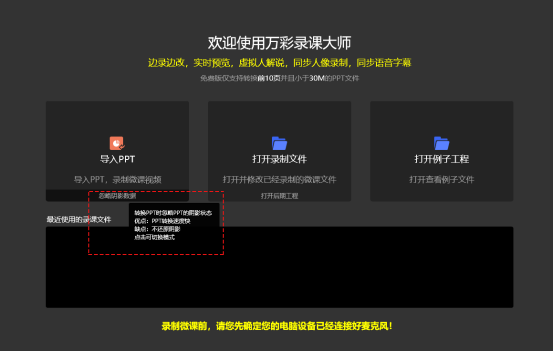
如果是单纯录制旁白不需要录制人像的话我们只需要打开右下角的麦克风按钮。录制前还可以将讲解文案先导入或者编辑在“文案提示区”,有了提词器就不用担心中途卡壳忘词了。
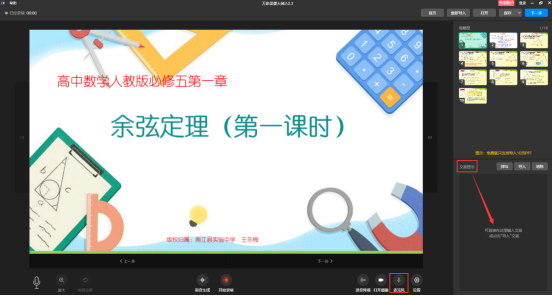
万彩录课大师是自动将ppt分页录制的,所以我们并不需要进行什么特定的操作,录完一页切换到下一页就可以了。中途如果出错想要重录也不需要返回到第一页从头开始,只需要回到我们出错的位置进行重录就可以了。
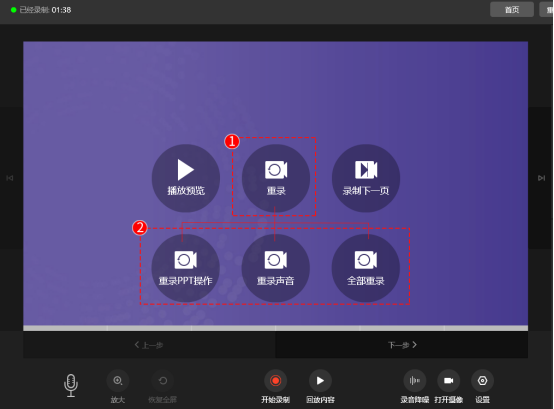
还能轻松将语音快速一键生成精准字幕,有大量的字幕样式选择,支持自定义设置字体、样式、阴影以及进场动画和退场动画效果。
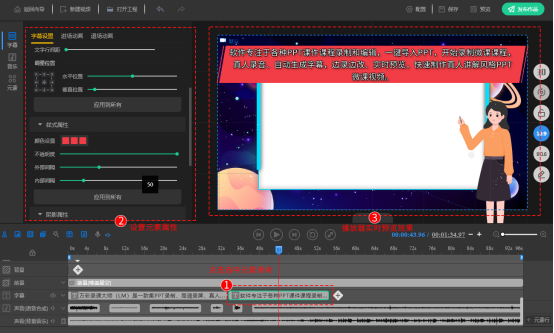
赶紧试试用它录制一段动画质感的ppt微课吧!
万彩录课大师官方下载地址:https://www.animiz.cn/lessonmovie/download/
